Ustawienia nawigacji
Przegląd
Aby nawigacja była udana, ważne jest odpowiednie skonfigurowanie ustawień zgodnie z potrzebami i sposobem podróżowania – samochodem, pieszo, konno czy na nartach. Ten artykuł opisuje podstawowe parametry trasy, komunikaty głosowe, ostrzeżenia ekranowe, zachowanie mapy podczas nawigacji oraz wygląd linii trasy. Szczegółowo omawia również ustawienia pojazdu, takie jak prędkość domyślna i prędkość maksymalna/minimalna, typ silnika do obliczania emisji CO2, pojemność zbiornika paliwa oraz rozmiar/waga, które mogą wpływać na trasę. Dostosowanie tych ustawień pomoże Ci w pełni wykorzystać OsmAnd i dotrzeć do celu bez zbędnych opóźnień.
- Android
- iOS
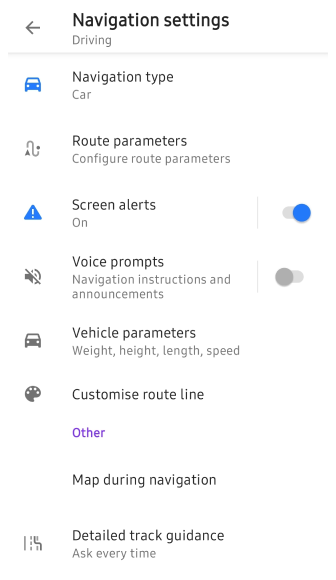
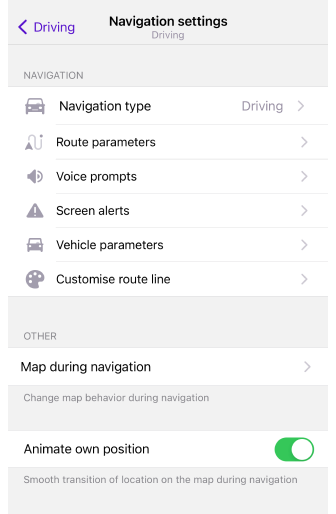
Jak otworzyć
Ta sekcja przedstawia ustawienia nawigacji niezbędne do obliczania i wyznaczania trasy, które można ustawić dla wybranego profilu. To menu zawiera ustawienia dotyczące przygotowania trasy, ekranu mapy podczas nawigacji, a to, co ustawisz w Ustawieniach nawigacji, bezpośrednio wpływa na wyświetlanie danych w Szczegółach trasy.
Istnieją trzy sposoby dostępu do menu Ustawienia nawigacji.
-
Przejdź do głównego Menu → Ustawienia, wybierz wymagany Profil i dotknij Ustawienia nawigacji.
-
Dotknij ikonę Nawigacja na ekranie mapy, a następnie wybierz ikonę Ustawienia → Ustawienia nawigacji.
-
Przejdź do głównego Menu → Nawigacja → Ustawienia → Nawigacja.
Domyślny profil Przeglądaj mapę nie ma ustawień nawigacji.
Typ nawigacji
- Android
- iOS
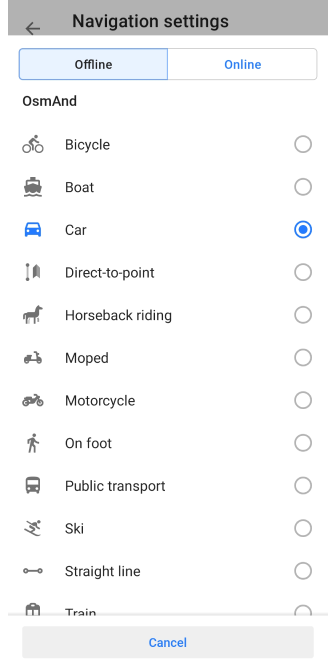
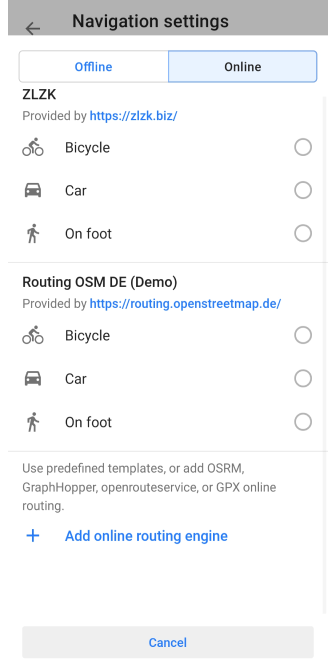
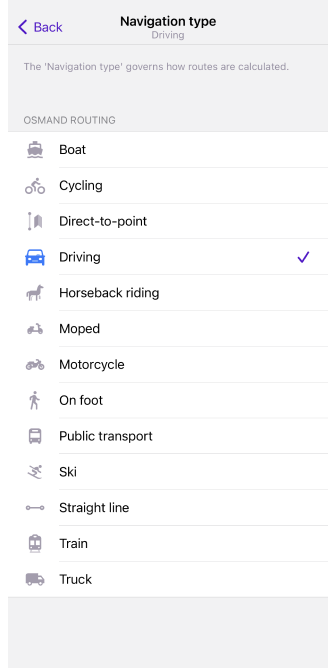
Nawigacja jest ważną częścią podróży, a wybór właściwego typu nawigacji może znacznie ułatwić podróż. Wybrany typ nawigacji może zależeć od sposobu podróżowania i tego, czy masz połączenie z Internetem.
-
Nawigacja online Wykorzystuje głównie specjalny system routingu lub stronę internetową, która pozwala aplikacji OsmAnd wyznaczyć trasę na podstawie aktualnych informacji i innych czynników. O wyborze najlepszej trasy online możesz przeczytać w artykule Routing online. Ten typ nawigacji jest dostępny tylko dla wersji Android aplikacji.
-
Nawigacja offline Nie wymaga dostępu do Internetu i oferuje szerszy wybór typów nawigacji, które mogą być używane do obliczania trasy. Wśród nich są rower, łódź, samochód, pieszo, narty i linia prosta. Obecnie istnieje 13 podstawowych typów routingu, a także zewnętrzny typ routingu BRouter, który zapewnia dodatkowe możliwości routingu.
Typ nawigacji określa, które zasady są używane do obliczania tras. Jeśli potrzebujesz konkretnego typu nawigacji, możesz zaimportować własny zmodyfikowany plik routingu XML. Więcej o zasadach routingu przeczytasz na naszej stronie GitHub. Istnieje również osobny artykuł o formacie XML i jego użyciu, Styl renderowania mapy, który może pomóc w tworzeniu pliku trasy.
Parametry trasy
- Android
- iOS
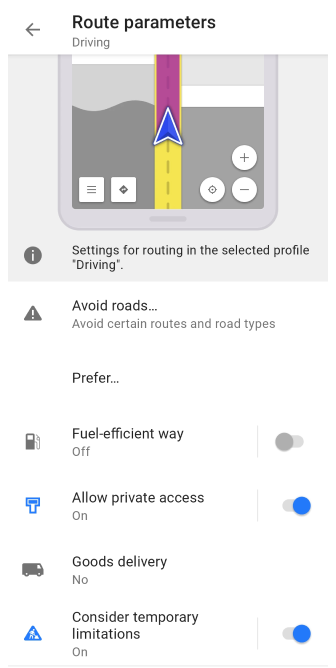
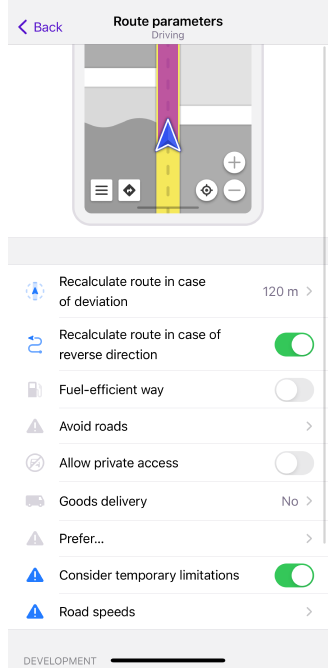
Parametry trasy to ustawienia, które określają, w jaki sposób aplikacja obliczy trasę do celu, uwzględniając takie czynniki, jak rodzaj transportu, priorytety routingu, warunki trasy, złożoność trasy i preferencje użytkownika.
Dla każdego profilu, z wyjątkiem Przeglądaj mapę, OsmAnd domyślnie wybiera optymalny typ nawigacji i odpowiednie parametry trasy. Możesz jednak wybrać dowolny typ i zmienić parametry w zależności od preferencji i warunków zewnętrznych nadchodzącej podróży.
Wszystkie parametry trasy są szczegółowo opisane w odpowiednich sekcjach dokumentacji: Routing samochodowy (Ciężarówka, Motocykl), Routing rowerowy (MTB), Routing motorowerowy, Routing pieszy, Routing transportu publicznego, Routing konny, Routing narciarski, Routing pociągiem, Routing łodzią, Routing punkt-punkt, Routing linią prostą, Routing online, Routing BRouter.
Przelicz trasę
- Android
- iOS
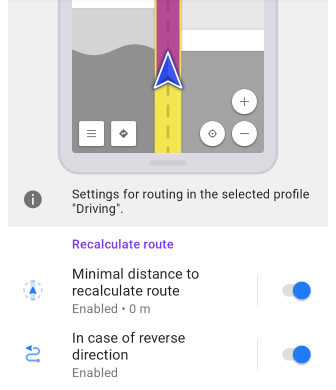
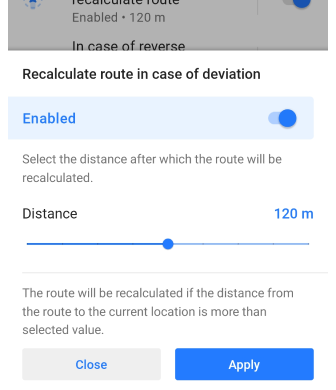
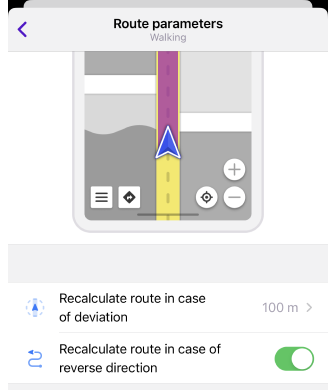
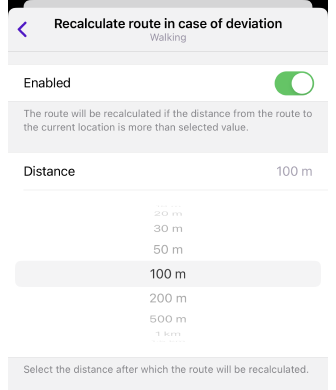
Parametr Obliczanie trasy automatycznie zmienia obliczoną trasę, gdy z niej zboczysz lub pojedziesz w przeciwnym kierunku. W obu przypadkach to ustawienie pomaga utrzymać kierunek podróży i dotrzeć do celu bez marnowania czasu na ręczne wyszukiwanie nowej trasy.
| Parametr | Opis | Uwaga |
|---|---|---|
| Minimalna odległość do ponownego wyznaczenia trasy w przypadku odchylenia | Trasa zostanie ponownie obliczona, jeśli odległość od trasy do bieżącej lokalizacji jest większa niż wybrana wartość. | Jeśli komunikaty głosowe są włączone, OsmAnd ogłasza, że trasa jest przeliczana. |
| Przelicz trasę w przypadku zmiany kierunku | Twoja trasa zostanie przeliczona, jeśli będziesz poruszać się w kierunku punktu początkowego. | Przy wyłączonym tym ustawieniu ruch w kierunku punktu początkowego nie jest uważany za odchylenie od ścieżki (o ile podąża za obliczoną trasą). |
Ustawienia deweloperskie
- Android
- iOS
Przejdź do: Menu → Ustawienia → profil aplikacji → Ustawienia nawigacji → Parametry trasy → Rozwój
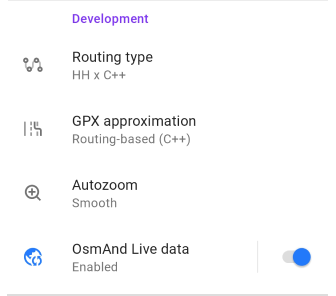
Przejdź do: Menu → Ustawienia → profil aplikacji → Ustawienia nawigacji → Parametry trasy → Rozwój
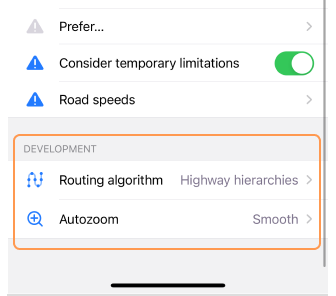
Parametry w sekcji Rozwój są przeznaczone głównie dla zaawansowanych użytkowników i są dostępne tylko po włączeniu wtyczki deweloperskiej OsmAnd.
| Parametr | Opis |
|---|---|
| Typ routingu (Android) / Algorytm routingu (iOS) |
|
| Aproksymacja GPX (tylko Android) |
|
| Automatyczne powiększanie |
|
| Dane z OsmAnd Live (tylko Android) | Używaj aktualizacji OsmAnd Live podczas routingu. Zauważ, że zalecamy używanie tej opcji tylko do celów testowych. |
Komunikaty głosowe
- Android
- iOS
- Menu → Skonfiguruj profil → Nawigacja → Komunikaty głosowe
- Menu → Nawigacja → Ustawienia → Dźwięk → Ustawienia
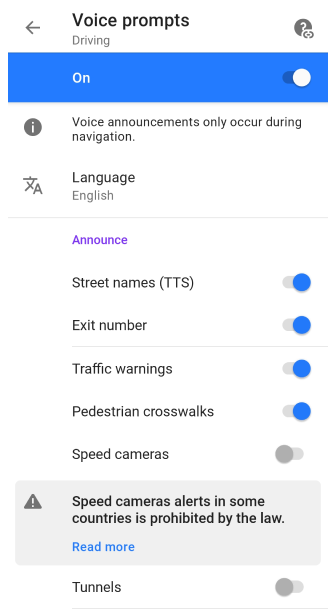
- [object Object] → Ustawienia → Profile aplikacji → Nawigacja → Komunikaty głosowe
- Nawigacja przycisk (lub [object Object] → Nawigacja) → Wybierz profil → Ustawienia → Nawigacja → Komunikaty głosowe
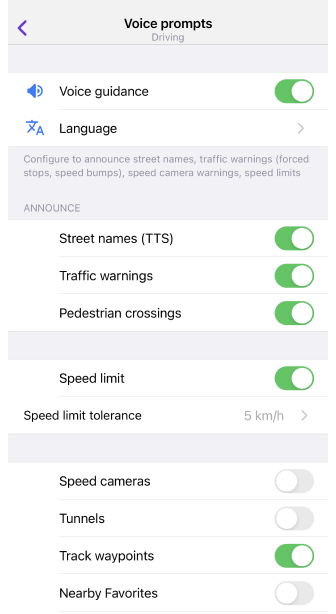
Pierwsza część artykułu Komunikaty głosowe / Powiadomienia szczegółowo opisuje, jak skonfigurować komunikaty głosowe.
Instrukcje audio podczas nawigacji pomagają kierowcy lub pieszemu dotrzeć do celu podczas nawigowania po wybranej trasie. Zawierają informacje o zakrętach, kierunkach jazdy, znakach drogowych, odległościach do celu i innych czynnikach, które mogą wpływać na nawigację.
Jeśli wybierzesz ścieżkę jako punkt docelowy, musisz użyć opcji Przyłącz do dróg, aby komunikaty głosowe działały poprawnie.
Komunikaty głosowe pozwalają skupić się na drodze i nie rozpraszać się mapą ani urządzeniem nawigacyjnym. Poprawiają również bezpieczeństwo jazdy, skracają czas potrzebny na nawigację w nieznanym terenie i mogą być przydatne dla różnych typów tras.
Ostrzeżenia ekranowe
- Android
- iOS
Przejdź do: Menu → Skonfiguruj profil → Nawigacja
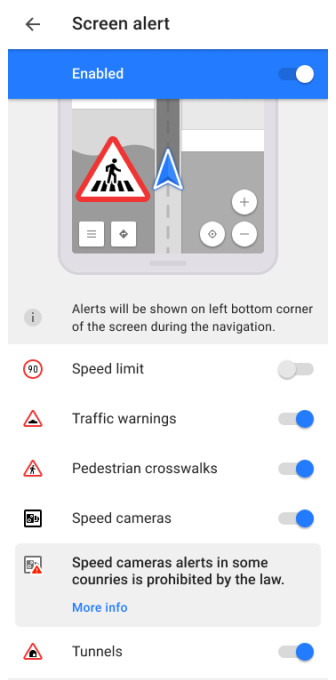
Przejdź do: [object Object] → Ustawienia → Profile aplikacji → Nawigacja
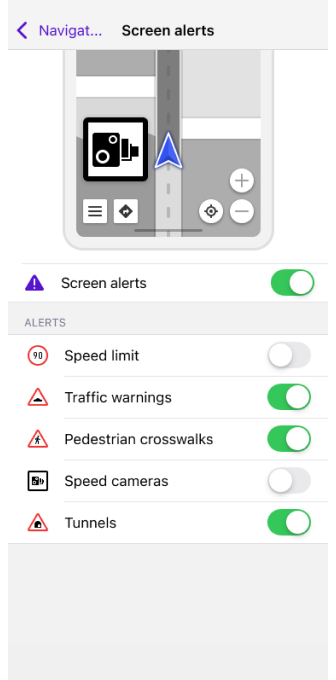
Ustawienie nawigacji Ostrzeżenia ekranowe włącza Widżet ostrzeżeń. Szczegóły:
- Gdy zbliżasz się do jednej z obsługiwanych przeszkód na drodze, powiadomienia pojawiają się w lewym dolnym rogu mapy.
- Jeśli skonfigurujesz komunikaty głosowe i tekstowe dostępne w aplikacji OsmAnd, podróż będzie wygodniejsza i bezpieczniejsza.
- Wygląd i czas wyświetlania komunikatów zależą od ustawień prędkości. Można je znaleźć w artykule.
- Na zachowanie Ostrzeżeń ekranowych wpływa również ustawienie Pokaż punkty wzdłuż trasy.
Możesz wybrać, które ostrzeżenia chcesz widzieć na ekranie aplikacji podczas nawigacji:
- Limit prędkości (informacje OSM Wiki). W ustawieniach ostrzeżeń ekranowych Limit prędkości jest wyświetlany na ekranie tylko po włączeniu Ostrzeżeń o ruchu drogowym. Jeśli chcesz widzieć limity prędkości podczas nawigacji bez innych ostrzeżeń, użyj widżetu.
- Ostrzeżenia o ruchu drogowym (informacje OSM Wiki). Dodatkowe informacje można znaleźć w artykule Ekran mapy podczas nawigacji.
- Przejścia dla pieszych (informacje OSM Wiki).
- Fotoradary (informacje OSM Wiki). Więcej informacji o ustawieniach fotoradarów w OsmAnd znajdziesz w Typach ostrzeżeń oraz w artykule Ustawienia globalne, sekcja Prawne.
- Tunele (informacje OSM Wiki).
Rodzaje ostrzeżeń mają różny wygląd wizualny, który zależy od regionu podróży. OsmAnd nie ma na celu przedstawienia w 100% identycznych znaków drogowych, ale wskazuje na pewne podobieństwa.
Mapa podczas nawigacji
- Android
- iOS
Przejdź do: Menu → Skonfiguruj profil → Nawigacja → Mapa podczas nawigacji
Przejdź do: [object Object] → Ustawienia → Profile aplikacji → Nawigacja → Mapa podczas nawigacji
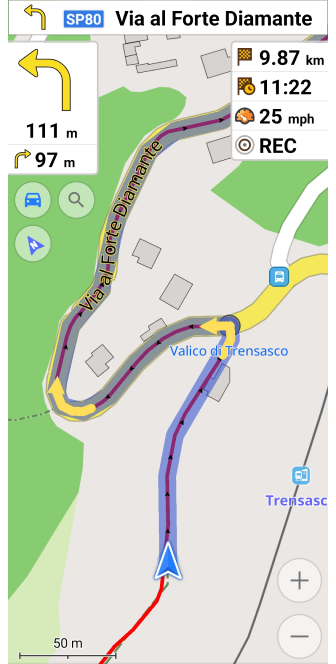
Mapa jest używana podczas nawigacji do określania Twojej lokalizacji, planowania trasy i orientacji w terenie. Podczas nawigacji możesz przeglądać mapę z automatycznym centrowaniem, przesuwać ją oraz powiększać i pomniejszać, aby zobaczyć wymagany obszar. Mapa może również wyświetlać znaczniki wskazujące punkty zainteresowania, trasy, warunki pogodowe, znaki drogowe i inne obiekty, które pomogą Ci w nawigacji. Mapa może być aktualizowana w czasie rzeczywistym i wyświetla aktualne informacje, które mogą wpływać na planowanie trasy.
Możesz dowiedzieć się, jak zmienia się zachowanie mapy podczas nawigacji w artykule Ekran mapy podczas nawigacji.
Dostosuj linię trasy
- Android
- iOS
Przejdź do: Profil użytkownika → Ustawienia → Skonfiguruj profil → Nawigacja → Dostosuj linię trasy
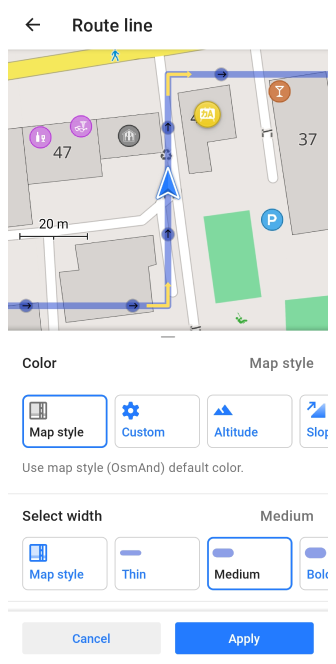
Przejdź do: [object Object] → Ustawienia → Profile aplikacji → Nawigacja → Dostosuj linię trasy
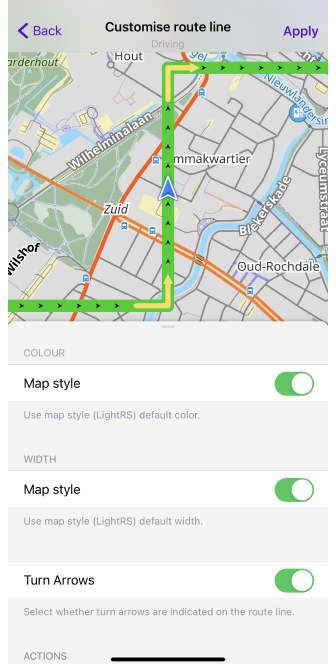
Dzięki ustawieniu Dostosuj linię trasy możesz wybrać wygląd linii trasy, która będzie widoczna na mapie podczas nawigacji. Możesz wybrać kolor, szerokość linii oraz wyświetlanie strzałek kierunkowych. Dla każdego profilu możesz wybrać inny widok linii. Wszystkie te parametry są szczegółowo opisane w artykule Ekran mapy podczas nawigacji w sekcji Wygląd linii trasy.
Parametry pojazdu
- Android
- iOS
Przejdź do: Menu → Skonfiguruj profil → Nawigacja
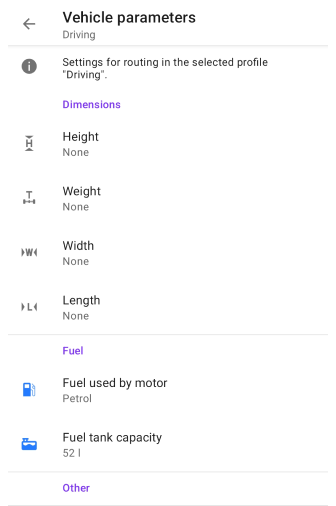
Przejdź do: [object Object] → Ustawienia → Profile aplikacji → Nawigacja
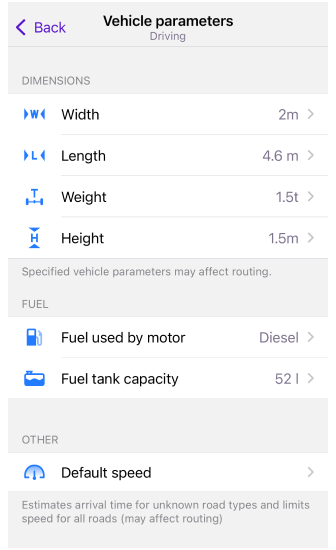
Dla optymalnego obliczania trasy w OsmAnd należy wziąć pod uwagę następujące parametry pojazdu:
- Ustaw Prędkość domyślną lub Prędkości drogowe, jako minimalną i maksymalną prędkość pojazdu. Pomoże to aplikacji określić czas potrzebny na pokonanie trasy i pozwoli jej wybrać najlepszą trasę, uwzględniając ograniczenia prędkości na różnych odcinkach drogi.
- Określ typ paliwa używanego przez silnik. Pozwoli to aplikacji oszacować emisję CO2.
- Wprowadź pojemność zbiornika paliwa, aby dokładnie śledzić poziom paliwa i zużycie.
- Zdefiniuj parametry rozmiaru i wagi pojazdu, co może pomóc aplikacji obliczyć optymalną trasę i uniknąć przeszkód na drodze z powodu ograniczeń.
Prawidłowe ustawienie parametrów w aplikacji OsmAnd pomoże uniknąć problemów podczas nawigacji po trasie, wybrać najbardziej odpowiednią trasę zgodnie z typem pojazdu i ograniczeniami drogowymi oraz obliczyć czas podróży.
Parametry rozmiaru
- Android
- iOS
Przejdź do: Menu → Skonfiguruj profil → Nawigacja
Przejdź do: [object Object] → Ustawienia → Profile aplikacji → Nawigacja
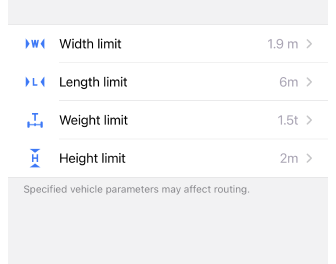
Parametry pojazdu wpływają na nawigację i konstrukcję trasy, ponieważ określają dostępność dróg, mostów, promów, tam i innej infrastruktury. Jeśli wysokość, szerokość, długość lub waga pojazdu przekracza dopuszczalne wartości dla niektórych odcinków drogi, system nawigacji OsmAnd znajdzie alternatywną trasę, aby uniknąć przeszkód po drodze.
- Jednostki miary będą odpowiadać ustawieniom wybranym w Ustawieniach ogólnych → Jednostki i formaty.
- Parametry pojazdu można ustawić ręcznie.
- Jeśli ręcznie wybierzesz parametr pomiaru pojazdu, aplikacja zaproponuje Ci najbliższą wartość z gotowej listy. Jest to konieczne, aby uniknąć błędów i poprawniej zbudować trasę.
- Możesz wybrać parametry pojazdu z gotowej listy rozmiarów.
- Nie ustawiaj rozmiaru, Brak, co oznacza, że nie zostaną zastosowane żadne ograniczenia dla wybranego parametru.
Limity
1. Waga limit - Wprowadź wagę pojazdu, niektóre restrykcje dróg mogą dotyczyć ciężkich pojazdów. Parametr Waga jest dostępny tylko w typach nawigacji, takich jak Samochód, Ciężarówka i Motocykl.
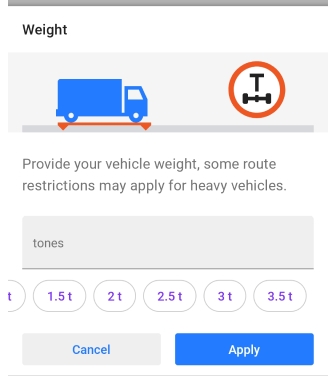
2. Wysokość limit - Wprowadź wysokość pojazdu, niektóre restrykcje dróg mogą dotyczyć wysokich pojazdów. Parametr Wysokość jest dostępny tylko w typach nawigacji, takich jak Samochód, Ciężarówka, Motocykl i Łódź.
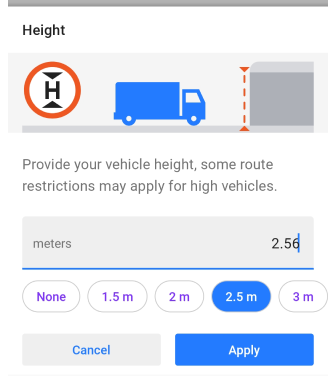
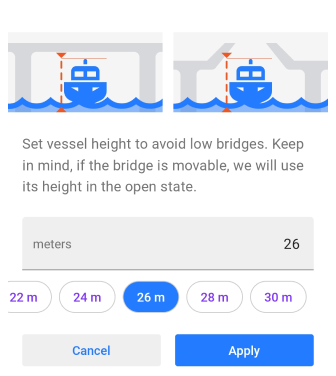
3. Długość limit - Podaj długość pojazdu, niektóre ograniczenia tras mogą być stosowane dla długich pojazdów. Parametr Długość jest dostępny tylko w typach nawigacji, takich jak Samochód, Ciężarówka i Motocykl.
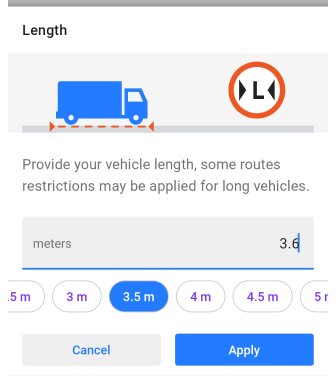
4. Szerokość limit - Wprowadź szerokość pojazdu, niektóre restrykcje dróg mogą dotyczyć szerokich pojazdów. Parametr Szerokość jest dostępny tylko w typach nawigacji, takich jak Samochód, Ciężarówka, Motocykl i Łódź.
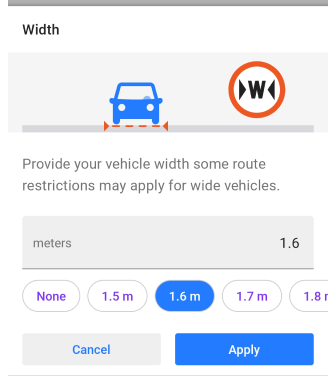
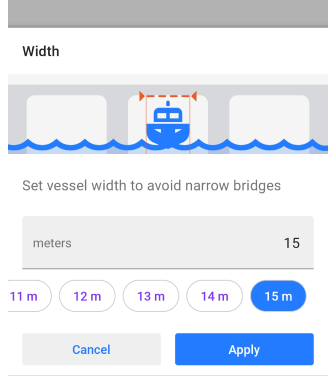
Ograniczenia parametrów pojazdu mogą być ważne dla nawigacji i bezpieczeństwa drogowego. Niektóre z tych ograniczeń mogą obejmować:
- Ograniczenia dotyczące ruchu pojazdów w niektórych obszarach miejskich.
- Ograniczenia dotyczące ruchu pojazdów na określonych odcinkach dróg, takich jak mosty, tunele o ograniczonej przestrzeni, niskie wiadukty, złożone zakręty lub inne konstrukcje.
- Ograniczenia wagowe na oś pojazdu mogą być szczególnie ważne dla ciężarówek.
- Ograniczenia dla pojazdów poruszających się w określonych warunkach, takich jak wysokie temperatury, mokre lub zaśnieżone drogi, w nocy lub w warunkach pogodowych z ograniczoną widocznością.
Te ograniczenia mogą być ważne dla nawigacji i należy je wziąć pod uwagę podczas planowania trasy. Jeśli pojazd przekroczy limity, może to skutkować zagrożeniem bezpieczeństwa drogowego, uszkodzeniem infrastruktury, mandatami za wypadki i innymi konsekwencjami prawnymi. Dlatego kierowcy powinni dokładnie zbadać trasę i upewnić się, że wysokość ich pojazdu spełnia limity.
Parametry paliwa
Paliwo używane przez silnik
- Android
- iOS
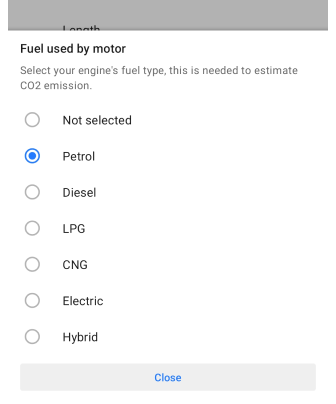
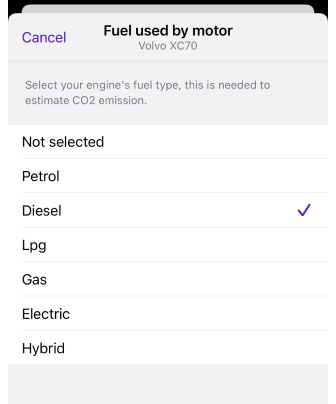
Jeśli wybierzesz typ silnika w parametrach pojazdu, dane o śladzie CO2 zostaną wyświetlone nad wykresem w Szczegółach trasy. Dostępnych jest sześć typów paliwa: Benzyna, Diesel, LPG, CNG, Elektryczne i Hybrydowe.
Zastosowanie:
Ustawienie Paliwo używane przez silnik jest dostępne tylko w nawigacji opartej na pojazdach, takich jak Samochód, Motocykl i Ciężarówka.
Pojemność zbiornika paliwa
- Android
- iOS
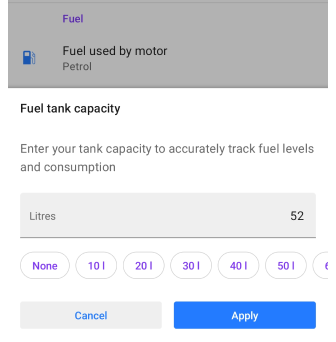
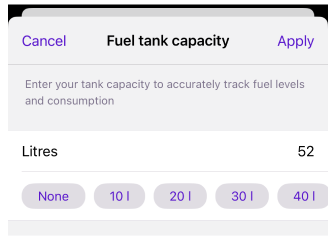
Parametr Pojemność zbiornika paliwa pozwala dokładniej śledzić poziom paliwa i zużycie pojazdu, podając całkowitą objętość zbiornika. Jednostka miary pojemności paliwa jest określana przez ustawienia skonfigurowane w Menu → Konfiguruj profil → Ustawienia ogólne → Jednostki i formaty → Jednostka objętości. Aby uzyskać szczegółowe wskazówki dotyczące ustawiania jednostek i formatów, zapoznaj się z artykułem Profil (Ustawienia).
OsmAnd obsługuje następujące jednostki pojemności:
- Galony - gal. Ten skrót jest używany do reprezentowania zarówno galonów imperialnych, jak i galonów amerykańskich, w zależności od wybranych preferencji jednostek.
- Litry - l. Metryczna jednostka pojemności.
Zastosowanie:
Ustawienie Pojemność zbiornika paliwa jest dostępne tylko w nawigacji opartej na pojazdach. Dla typów nawigacji, takich jak Rower, Jazda konna, Pieszo i Narty, ten parametr nie jest wyświetlany w Parametrach pojazdu.
Wprowadzając dokładną pojemność zbiornika paliwa, aplikacja może zapewnić bardziej spersonalizowane doświadczenie, w tym:
- Precyzyjne śledzenie pozostałego paliwa na podstawie zużycia.
- Ulepszone planowanie trasy z postojami na tankowanie zoptymalizowanymi pod kątem rozmiaru zbiornika.
Aby zapewnić dokładne obliczenia i sugestie nawigacyjne, sprawdź, czy wybrana jednostka odpowiada standardowi pomiaru zbiornika.
Prędkość domyślna / Prędkości drogowe
- Android
- iOS
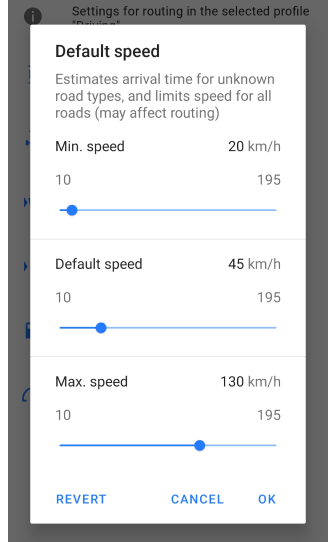
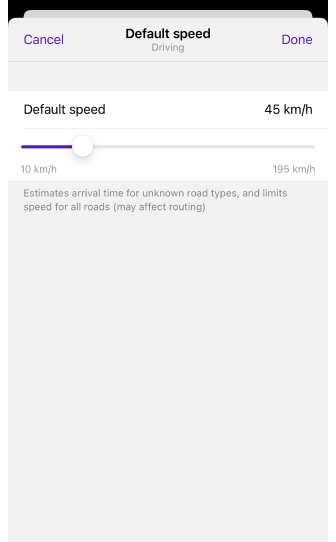
Dla wszystkich typów nawigacji minimalna i maksymalna dopuszczalna prędkość, zarówno domyślna, jak i drogowa, może być różna, zgodnie z określonymi wartościami (Domyślne ograniczenia prędkości) i ograniczeniami dla pojazdów. Prędkość jest również ustawiana w określonych przyrostach, aby ustawienia aplikacji były maksymalnie użyteczne. Dla profili Pieszo, Jazda konna i Jazda na rowerze, w małych przyrostach odpowiadających 0,1 km/h (Jednostki i formaty), a dla pozostałych profili, w przyrostach odpowiadających 1 km/h. Ustawienia prędkości określają, kiedy aktywowane są komunikaty głosowe.
Te parametry są używane jako prędkość do oszacowania czasu przybycia, gdy prędkość nie może być określona na podstawie danych mapy:
- dla wybranego profilu;
- jeśli używane drogi nie mają ograniczeń prędkości, co może również wpływać na routing;
- jeśli wybrano ślady wygenerowane przez użytkownika lub zaimportowane.
Prędkość domyślna
Prędkość domyślna to wstępnie ustawiona prędkość ruchu. Jest używana do obliczania czasu przybycia i określania optymalnej trasy na podstawie prędkości ruchu, którą aplikacja uważa za typową dla tego trybu transportu. Na przykład samochód, transport publiczny, pieszy lub prędkość ustawiona ręcznie.
Prędkości drogowe
This feature is currently not available for the iOS version of the OsmAnd app.
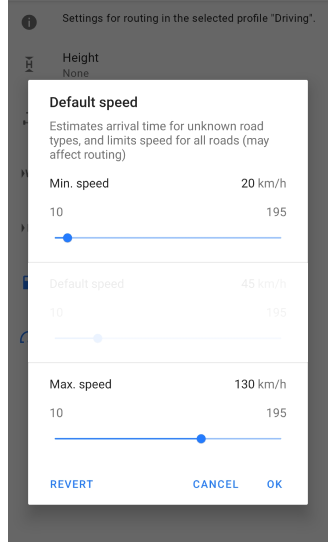
- Prędkość minimalna Ustawienie określa minimalną prędkość jazdy dla wszystkich typów dróg na trasie. Zwiększa priorytet dla dróg o zalecanej prędkości niższej niż prędkość minimalna.
- Prędkość maksymalna Ustawienie określa maksymalną prędkość jazdy i zmniejsza priorytet dla dróg o możliwej prędkości wyższej niż maksymalna.
Szczegółowe wskazówki dotyczące ścieżki
- Android
- iOS
Przejdź do: Menu → Skonfiguruj profil → Nawigacja → Szczegółowy przewodnik po trasie
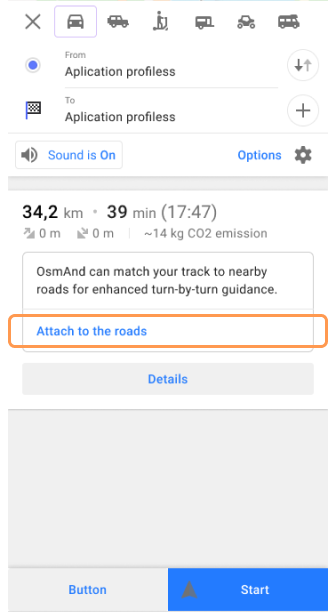
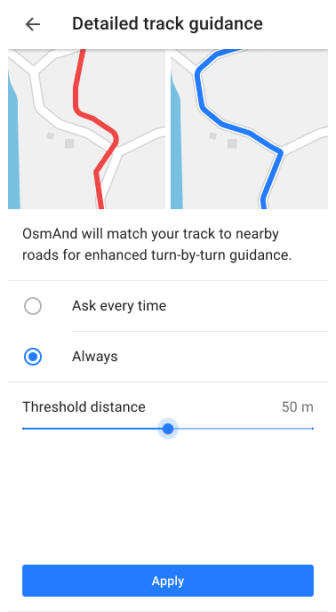
Przejdź do: [object Object] → Ustawienia → Profile aplikacji → Nawigacja → Szczegółowe wskazówki dotyczące ścieżki
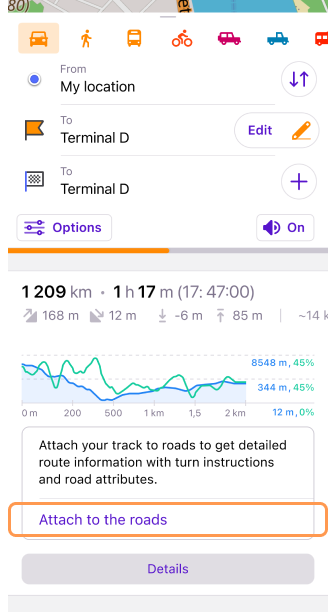
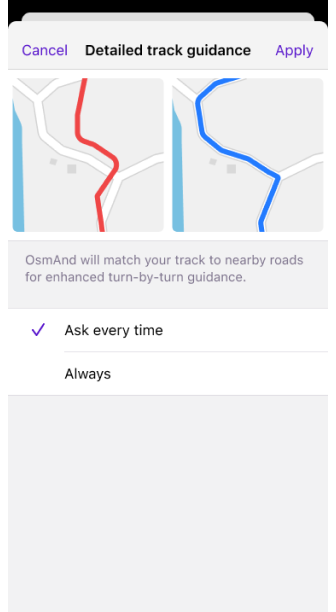
Funkcja Szczegółowe wskazówki dotyczące ścieżki poprawia dokładność nawigacji po trasie podczas korzystania z tras opartych na ścieżkach. Po wybraniu ścieżki jako celu podróży możesz włączyć ustawienie Dołącz do dróg z menu Śledź ścieżkę. Zapewnia to wyrównanie ścieżki z istniejącymi drogami, co zapewnia płynniejszą i dokładniejszą nawigację.
Istnieją dwie opcje korzystania z Szczegółowych wskazówek dotyczących ścieżki:
-
Pytaj za każdym razem (ustawienia domyślne) – Opcja Dołącz do dróg będzie pojawiać się w sekcji Szczegóły trasy za każdym razem, gdy obliczana jest trasa oparta na ścieżce. Pozwala to zdecydować, czy zastosować doł�ączenie do dróg dla każdej sesji nawigacyjnej.
-
Zawsze – Proces dołączania do dróg zostanie zastosowany automatycznie dla każdej trasy nawigacji po ścieżce bez konieczności ręcznego potwierdzania.
Więcej informacji na temat korzystania z nawigacji opartej na ścieżkach znajdziesz w Nawigacja po ścieżce.
Powiązane artykuły
- Parametry trasy
- Przygotowanie trasy
- Nawigacja po ścieżce
- Nawigacja po znacznikach
- Szczegóły trasy
- Ekran mapy podczas nawigacji
- Komunikaty głosowe / Powiadomienia
- Android Auto
- CarPlay
Ostatnia aktualizacja: kwiecień 2025